wps2016添加系统框架图的图文教程
摘要:系统框图无论是在任何场合,都非常重要。它直观简明,几个框图就能把复杂的问题简化的简明易懂。1、打开wps2016,如图2、在顶上一排工具栏处...
系统框图无论是在任何场合,都非常重要。它直观简明,几个框图就能把复杂的问题简化的简明易懂。
1、打开wps2016,如图
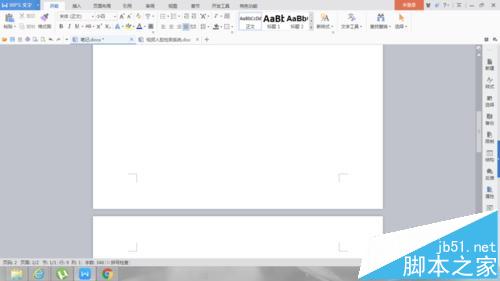
2、在顶上一排工具栏处选中“插入”,找到“形状”
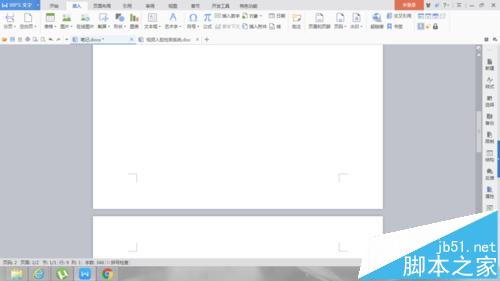
3、点击“形状”,选中新建绘图画布。画布如图所示。
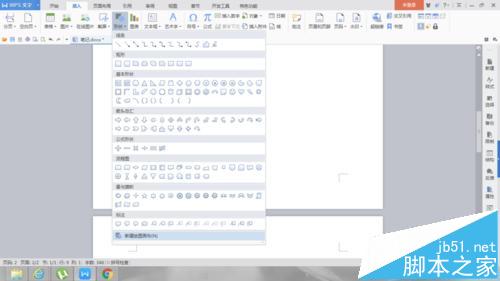
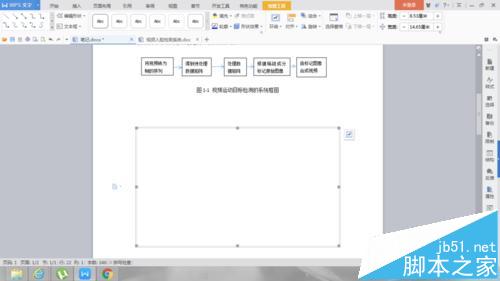
4、选择工具栏处的文本框,选中左键不放在画布上添加文本框,可在文本框中编辑文字。
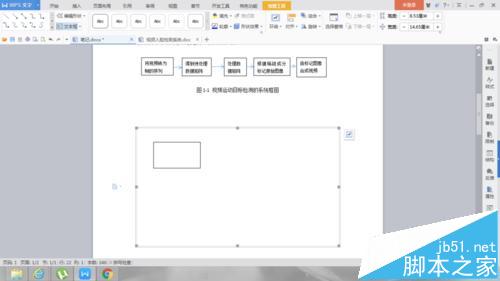
5、选择箭头可话链接箭头。
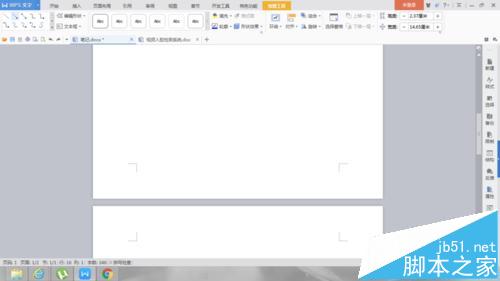
【wps2016添加系统框架图的图文教程】相关文章:
★ WPS2012技巧 用常用公式完成复杂任务的详细方法(图文教程)
★ Word 2003拆分汉字分解图片制作DIY个性文字的图文教程
★ 教你在Excel里做GA的水平百分比图的详细步骤(图文教程)
★ 在Word2010文档中设置和显示隐藏文字的图文方法教程
